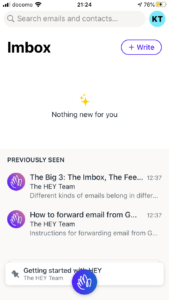昨年設立した会社の決算処理や確定申告などの作業の経緯を書きましたが、この作業で作成した電子申告用のデータを e-TAX や eLTAX で送信する際に、自分がたまたま Mac ユーザーだったばっかりに、無用な回り道を何度もさせられたので、来年の確定申告の際に同じような回り道をしなくて済むように、経緯を書いておきたいと思います。
なお、以下の内容の半分以上は愚痴ですし、日常的に Windows を使っている方々には価値がほとんどない情報が続きます。
[うちの IT 環境]
日常業務には Mac を使っています。ごく稀に(特にこういう作業の時に)Windows が必要になるので、BootCamp で Windows 10 の環境も用意してあります。
電子署名は NTT ネオメイトの「e-Probatio PS2」の電子認証カードを使っています。カードリーダーは同社の動作確認済みリストに載っていた uTrust 2700 R です(中古品をネットで見つけて購入)。
[e-TAX]
法人税と消費税(つまり国税)に関する電子申告には e-TAX を使います。
これは私個人の確定申告を昨年実施した時や、上半期の源泉徴収所得税の処理をした時に既に使った経験があったので、さほど問題はありませんでした。
下の方に掲載した表にあるように、Mac でも使えることになっているのですが、上半期の源泉徴収所得税の処理をした時には、Mac だと電子署名の読み込みが出来なかったため、やむを得ず BootCamp で Windows 10 に切り替えて Chrome で処理しました。
(個人の確定申告を行ったときは、Mac + Safari で、マイナンバーカードによる電子署名付与も含めて処理できたような気がするのですが、いまいち記憶がはっきりしません。いずれにしても法人向けの処理に関しては Mac ではうまくいきませんでした。)
したがって今回は最初からおとなしく Windows 10 + Chrome で無難に処理しました。
[eLTAX]
問題は今回始めて使用する eLTAX でした。これは都に対する法人都民税の申告に使うものです。
e-TAX と eLTAX とで動作環境が微妙に異なります。2021 年 2 月時点での状況は次のようになります。ちなみに eLTAX には「Web 版」と「DL 版」(ダウンロード版/Windows 用のみ)とがありますが、DL 版の推奨環境は Web 版と同じです。
| OS | e-TAX | eLTAX(Web 版) |
|---|---|---|
| Win | OS:
ブラウザ:
|
OS:
ブラウザ:
|
| Mac | OS:
ブラウザ:
|
OS:
ブラウザ:
|
私としてはやはり BootCamp で再起動するのは面倒なので、できるだけ Mac で済ませたいと思うわけです。しかし e-TAX が「一応」最新 OS までカバーされている一方で、eLTAX は Mac OS 10.14 で止まってるんですよね(うちのマシンは 10.15)。まあでも「推奨」環境なので、出来ないことはないかも知れないと思い、一応 Mac でやってみることにしました。
eLTAX で申告を行うためには、まず最初に「利用者 ID」を取得する必要があります。
まずはここから、と思って手続きを進めようと思ったときに、表示された画面がこちらです。

…….。
トップページに戻ってよく見たら、利用時間が平日の 8:30~24:00 と書かれていました。
そりゃ夜中までこんな作業をしている私も悪いと思いますけど、なんで利用時間を制限する必要があるんですかね。たまにメンテナンスのために止める程度なら分かりますけど。もしかして裏で誰かが手作業で処理してるの?
翌朝あらためて「利用者 ID」の取得をします。指定された項目を入力したら電子署名を読み込むんですが、ここまで来たところで「MacOS では公的個人認証サービス(要はマイナンバーカードですね)に基づく電子証明書のみ利用可能」であることが分かります。弊社の電子署名は NTT ネオメイトで発行してもらった「e-Probatio PS2」です。
「先に言えよ」と思いました。
気を取り直して BootCamp で Windows 10 に切り替え、Edge で作業を進めます。eLTAX の Web 版を使うためには、ブラウザにプラグインをインストールする必要があるという表示が出たので、指定されたリンクをクリックしてプラグインをインストールします。
ここで表示されたのが Chrome 用プラグインだったので、何か間違えたかと思いましたが、Edge が Chromium ベースだから Chrome 用プラグインが使えるということのようでした。普段 Windows を使わないため、そんなことに興味もなく、全く知らなかったので、これを確認するために Web でいろいろ調べる必要があり、再び時間を消費しました。
そんなこんなで「利用者 ID」取得の手続きを済ませ、これはすぐ発行されたので、eLTAX の Web 版でログインし、いよいよ申告データの送信です。しかし、いくら探しても申告データを送信するためのボタンが見当たりません。
eLTAX の Web サイトをあちこち探して、ようやく分かったことは、Web 版には申告のデータを送信する機能は無いということでした。
そういう訳で DL 版をインストールし、ログインして、申告データを送信しました…..。
今回の作業にどれだけ時間がかかったのか、測っていたわけでは無いので明確には分かりませんが、eLTAX に関する作業だけで恐らく 3 時間くらいはかかっています。
終わってからあらためて振り返ってみると、「電子申告データを送信するためには Windows で DL 版を使わなければならない」ということが最初から分かっていれば、30 分程度で済んだかも知れません。長くても 1 時間はかからなかったと思います。
こういう制約条件も含めて動作環境のページに全部書いておいてくれれば、あんな回り道をしなくて済んだんですよ。こういう分かりにくさは本当に何とかしてほしいと思います。
もちろんマニュアルはひととおり用意されています。PDF で Web 版用が 407 ページ、DL 版用が 462 ページに及ぶ大変立派なマニュアルです。これらををちゃんと読めば上記のことは全部書いてあります。しかし今回行った作業は全て、「DL 版を使わなければならない」という制約さえ知っていれば、マニュアルなど見なくてもできる簡単な作業でした。さらにマニュアルが置いてある場所が分かりにくく、特に DL 版のマニュアルを見つけたのは、全ての作業が終わった後でした。
こういう分かりにくさや中途半端な制約条件も、デジタル庁ができたら改善されるんですかね……。